很多SolidWorks爱好者好奇SolidWorks三维模型怎么标注,今天就给大家分享SolidWorks MBD标注三维模型的方法,希望可以帮助到大家。
SolidWorks三维模型标注效果图
SolidWorks三维模型标注步骤
1、下载或者根据标注自己画一个三维模型,然后进行标注。
【MBD】 →【基本位置尺寸】标注出:长、宽、高。(点击草图里的:智能尺寸 ,也有这些命令)
2.但是标注长度:90 后发现的方向不对。
3.【右键】→ 【选择注解视图】 。(右视是它当前所在的视图)
3-1.把它切换到:上视 ,就好了。
4.继续标注其他长、宽、高尺寸,发现还有三个尺寸的视图需要调整。
4-1.同样使用【右键】→ 【选择注解视图】→ 【上视】。
5.【位置尺寸】给孔添加两个尺寸。
6.【大小尺寸】标注圆的直径。
7.【大小尺寸】标注圆的半径。
8.公差/精度:无。
9.全部标注完成。
11.也可以用【智能尺寸】→【参考尺寸】标注所有内容。(比上面的:位置尺寸、大小、尺寸、基本位置尺寸省事一些)
11-1.注解视图的切换方法是相同的。
完成。
以上就是关于SolidWorks三维零件标注尺寸的步骤,仅供参考,希望大家可以多做练习,自我完成。
注:SolidWorks新手如果看图文版的SolidWorks练习题比较吃力,建议看我们的视频练习,会员高清视频可下载。


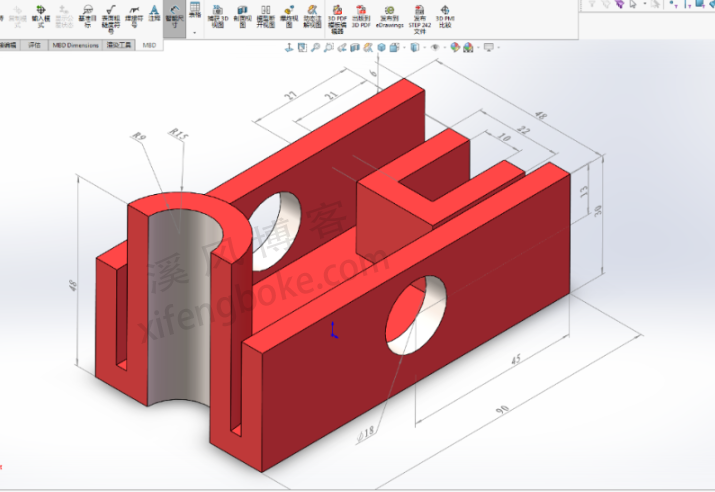

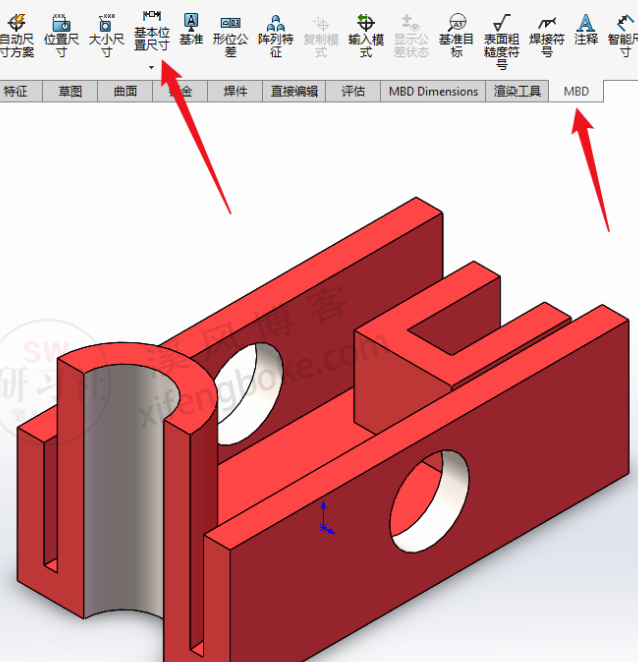
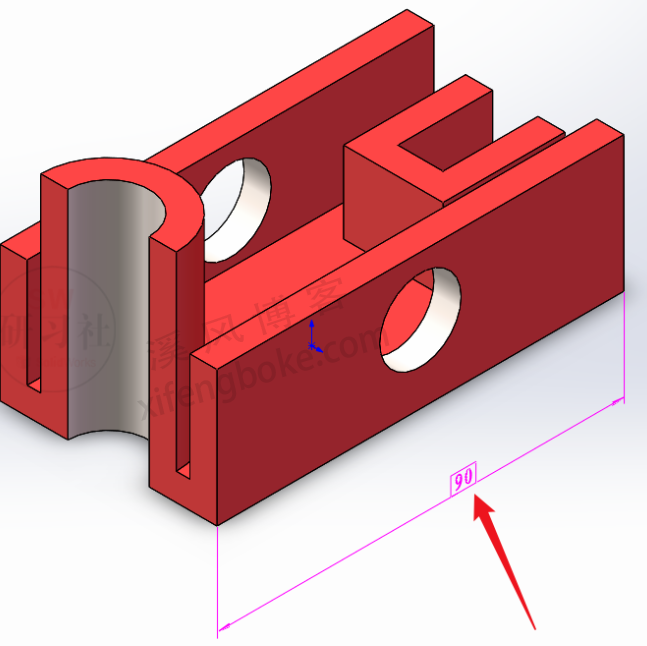
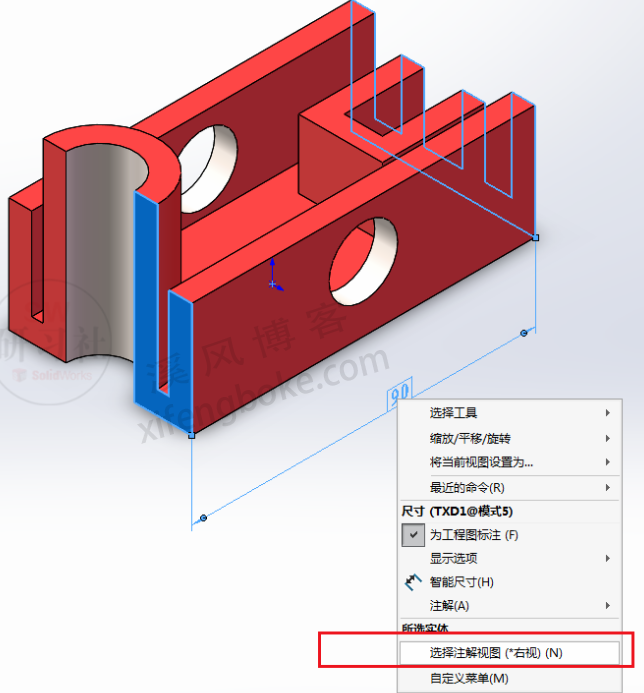
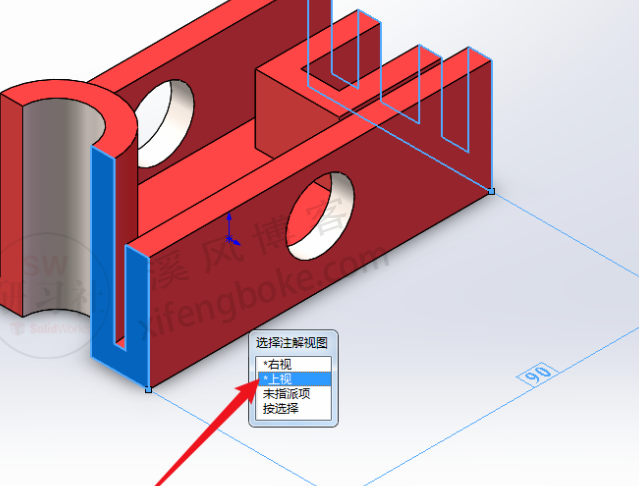

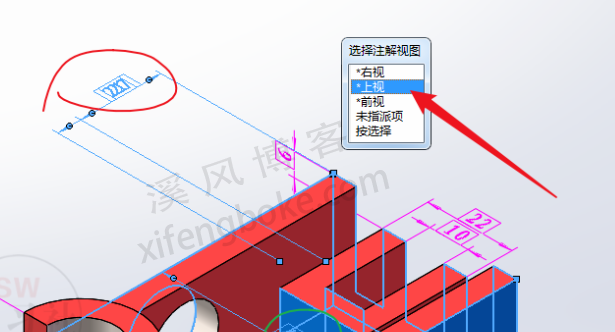






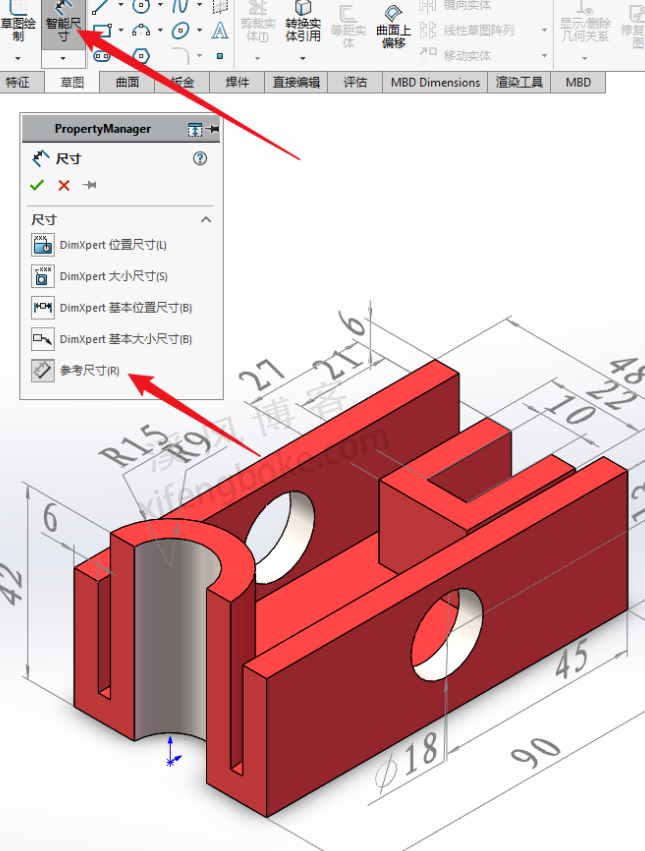
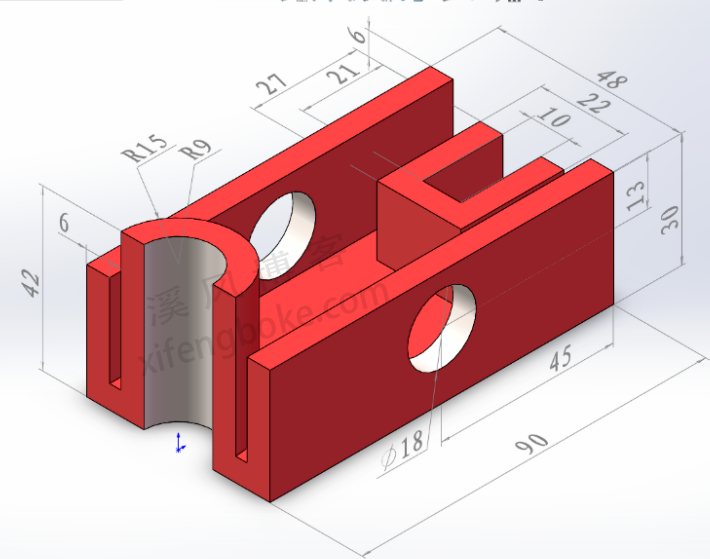











还没有评论,来说两句吧...